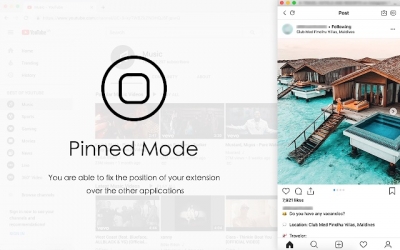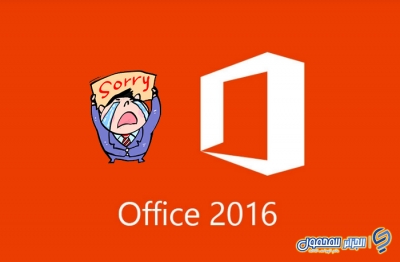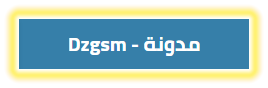
في Windows 11 ، يصبح تغيير المتصفح الإفتراضي لإستخدام (Google Chrome بدلاً من Microsoft Edge) على سبيل المثال أطول وأكثر تعقيداً ، بينما كانت العملية أبسط بكثير حتى الآن.
Windows 11 هو الإصدار الجديد من نظام التشغيل من Microsoft . يخفي هذا الإصدار الكثير من الأشياء الجميلة ، لا سيما فيما يتعلق بالتصميم الذي تمت إعادة النظر فيه وتحديثه. ومع ذلك ، في بعض الأحيان تكون قوافي التطور مع الإنحدار أكثر من التحسين. ومع ذلك ، هذا هو الحال للأسف هنا لتكوين متصفح الويب الإفتراضي على جهاز الكمبيوتر الخاص بك.
في Windows 11 ، عندما تفتح رابطاً بعد تثبيت متصفح جهة خارجية ، سيعرض نظام التشغيل نافذة تسألك عن البرنامج الذي تريد تنفيذ هذا الإجراء به إفتراضيا ، ومن الواضح أن عرضت Microsoft Edge ، ولكن سيكون لديك أيضاً خيار إختيار Google Chrome ، و Mozilla Firefox ، أو Opera (إذا كان لديك تثبيت) ، لا شيء جديد حتى الآن.
ومع ذلك ، إذا نسيت في هذه المرحلة تحديد مربع "إستخدام هذا التطبيق دائماً لفتح ملفات .xxx" ، فستصبح الأمور أكثر تعقيداً.
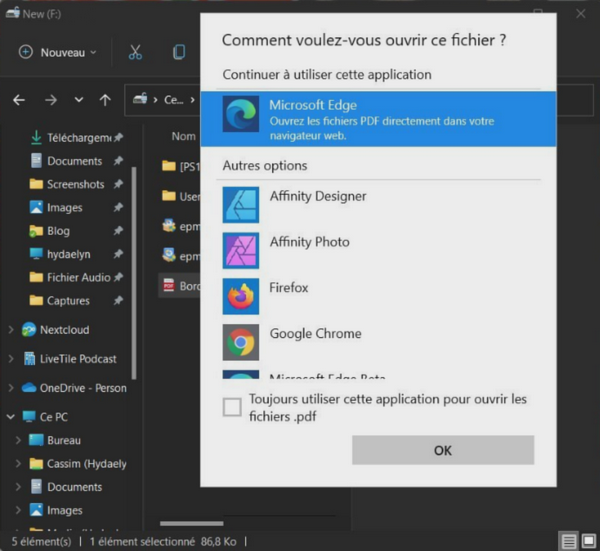
Microsoft تجعل المهمة أكثر تعقيداً بشكل سخيف
متصفح الطرف الثالث - Chrome على سبيل المثال - الذي قد تفضل إستخدامه سيعرض أحياناً مطالبتك بجعله متصفحك الإفتراضي إذا وافقت ، فسيتم إعادة توجيهك إلى إعدادات النظام ، في قائمة التطبيقات الإفتراضية.
في نظام التشغيل Windows 10 ، تقترح هذه النافذة ببساطة تغيير متصفح الويب المفضل لديك ، أما في نظام التشغيل Windows 11 ، قررت Microsoft جعل المهمة أكثر تعقيداً بشكل سخيف. ستحتاج إلى تكوين التطبيق ليتم إستخدامه إفتراضياً لكل نوع من أنواع الروابط والملفات: HTM و HTML و SHTML و PDF و WEBP و HTTP و HTTPS وما إلى ذلك.
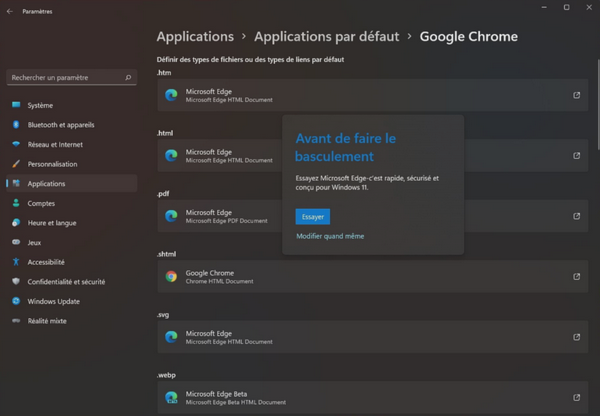
بعبارة أخرى ، إذا لم تأخذ الوقت الكافي لتحديد كل مربع ، يمكن أن يفتح Windows 11 روابط http الخاصة بك مع Edge ، ولكن يمكنك التبديل إلى Chrome لـ https. تصبح العملية أطول دون داع في النهاية ، كان من الممكن أن تعرض Microsoft خياراً إضافياً يسمح بهذا التخصيص الإضافي لعدد قليل من المستخدمين المهتمين المحتملين ، كان من الممكن أن يكون أفضل بكثير من إجبار الجميع على الخضوع لهذه العملية الملزمة.